iPhone에서 중복 연락처를 삭제하는 3가지 이유와 4가지 방법
때때로 iPhone에서 중복된 연락처가 발생할 수 있습니다. 이 문제는 여러 가지 이유로 발생할 수 있습니다. 이 튜토리얼에서는 그 이유와 해결 방법을 제공합니다. iPhone에서 중복된 연락처 정리. 시작하자!
페이지 내용:
1부: iPhone에 중복된 연락처가 있는 이유
연락처 목록에 중복된 연락처가 많이 있는 것을 보고 놀란 적이 있나요? 그리고 iPhone에 중복된 연락처가 있는 이유가 궁금했던 적이 있나요? 가능한 답변은 여기에 있습니다.
실제로는 주로 3가지 이유가 있습니다.
첫째, 사용자는 실수로 같은 연락처를 두 번 이상 저장할 수 있습니다. 또는 두 개 이상의 앱을 통해 같은 연락처를 동기화할 수 있습니다.
두 번째로, 백업이나 동기화 과정에서 시스템 오류가 발생하여 연락처가 중복되는 경우가 있습니다.
셋째, 네트워크 상태나 다른 이유로 iPhone을 너무 많이 백업하거나 복원했을 수 있습니다.
2부: iPhone에서 중복된 연락처를 병합하는 2가지 방법
이번 부분에서는 iPhone에서 중복된 연락처를 병합하여 결합하는 방법을 보여드리겠습니다.
1. Apeaksoft 아이폰 전송
Apeaksoft 아이폰 전송 iPhone을 위한 매우 효율적이고 전문적인 데이터 전송 소프트웨어입니다. 귀찮은 중복 연락처를 제거하는 데에도 사용할 수 있습니다.
데이터 손실 없이 iOS 기기와 컴퓨터 간에 데이터를 전송하고 처리할 수 있습니다.
명확하고 직관적인 인터페이스를 가지고 있습니다. 따라서 컴퓨터 전문가가 아니더라도 아무런 장벽 없이 작동할 수 있습니다.
게다가 iOS 기기에서 연락처, 사진, 음악 등을 관리하고 편집할 수도 있습니다.
언급할 가치가 있는 점은 최신 iOS 기기와 iOS 버전을 지원하므로, 귀하의 기기가 이 앱과 호환되지 않을까 걱정할 필요가 없다는 것입니다.
1 단계 다운로드 Apeaksoft 아이폰 전송 위의 버튼을 눌러 컴퓨터에 설치하세요. 설치 후 실행하세요.
2 단계 USB 케이블로 iPhone을 컴퓨터에 연결합니다. iPhone에서 기기를 신뢰합니다. 그런 다음 데이터 전송을 위해 잠시 기다립니다.
3 단계 왼쪽 메뉴에서 Contacts 왼쪽 탐색 막대에서, 그러면 모든 전화 연락처가 여기에 표시됩니다. 그림에 표시된 대로 상단 탐색 막대의 버튼을 눌러 중복된 연락처를 찾으세요.
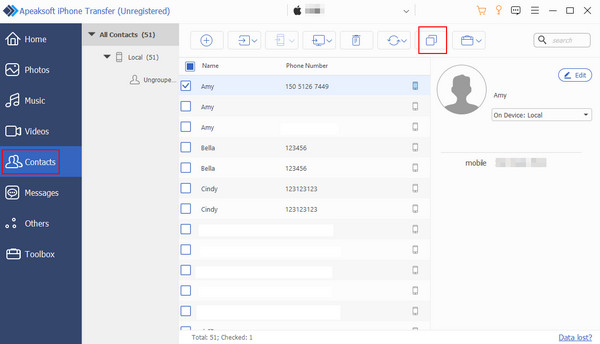
4 단계 병합할 연락처가 올바른지 확인하세요. 문제가 없으면 누르세요. 선택된 병합그러면 중복된 연락처를 성공적으로 병합할 수 있습니다.
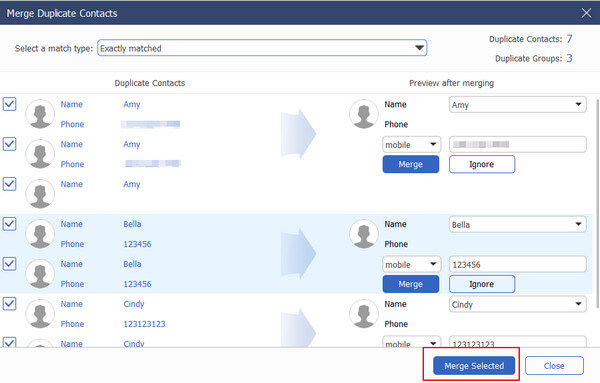
팁 : 연락처가 적다면 이 도구를 통해 확인하여 삭제할 수도 있습니다. 단계는 다음과 같습니다.
위의 1-2단계를 반복합니다. 그런 다음 선택하세요 Contacts 왼쪽 내비게이션 바에서 체크 삭제하려는 연락처를 누릅니다. 쓰레기통 같은 선택한 후 상단 탐색 모음에서 패턴을 선택한 다음 쉽게 삭제할 수 있습니다.
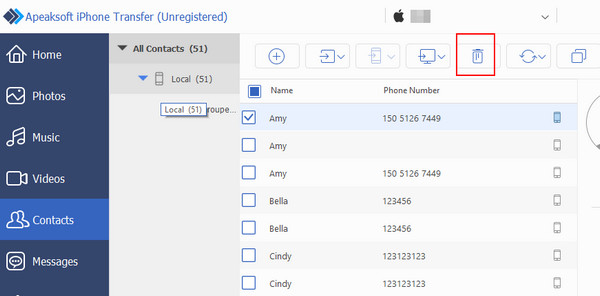
2 아이폰
다음은 iPhone에서 중복된 연락처를 병합하는 간단하고 가장 많이 사용되는 방법입니다. 연락처 백업. 단계는 아래와 같습니다.
1 단계 엽니다 연락처 iPhone에서 찾아보세요 Contacts 하단 탐색 모음에서 클릭하면 화면에 모든 연락처가 표시됩니다.
2 단계 아래 경고에 주의하세요 내 카드. 딸깍 하는 소리 중복 보기 파란색으로.
3 단계 모든 중복 연락처가 있는 페이지가 팝업됩니다. 클릭하세요 모두 병합 클릭 중복 병합.
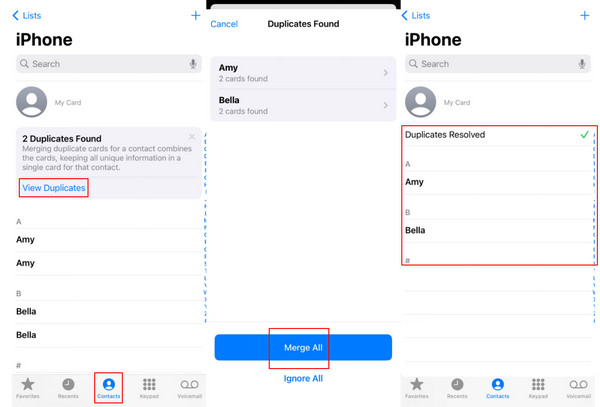
3부: iPhone에서 중복 연락처를 삭제하는 2가지 방법
여기에서는 단순히 원본 연락처와 병합하는 것이 아니라, iPhone에서 중복된 연락처를 제거하는 방법을 소개합니다.
1. iPhone에서 수동으로
이것은 대부분의 사람들이 중복된 연락처를 볼 때 생각해 낼 수 있는 방법입니다. 연락처 수가 적다면 하나씩 삭제해 보세요. 중복된 연락처를 수동으로 제거하는 단계는 다음과 같습니다.
1 단계 엽니다 연락처 iPhone에서 클릭하세요. Contacts 페이지 하단에
2 단계 삭제하려는 중복된 연락처를 선택하여 길게 누릅니다.
3 단계 연락처 삭제 제거하려면 빨간색을 클릭하세요.
주의해야 할 점은 이것이 중복된 연락처인지, 아니면 같은 연락처의 다른 번호인지 알아야 한다는 것입니다.
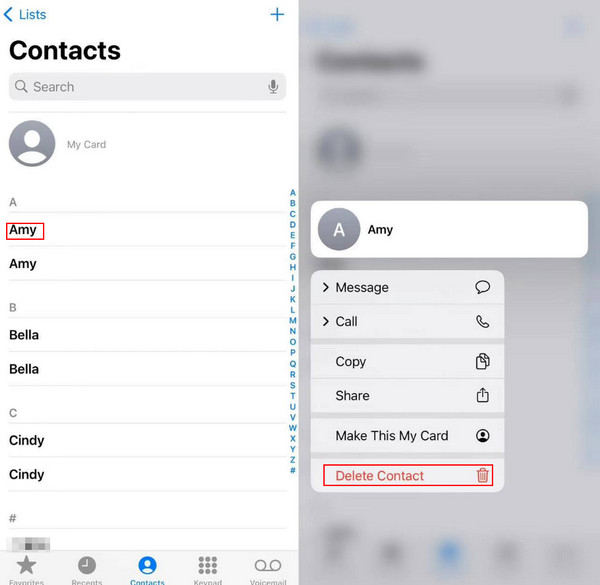
2. iCloud
중복된 연락처가 많아서 모든 중복된 연락처를 완성하는 데 너무 많은 시간과 에너지가 소모된다고 가정해 보겠습니다. iCloud는 여러분에게 이상적인 도구입니다. 이 도구를 사용하면 연락처를 선택하고 한 번의 클릭으로 삭제할 수 있어 기계적 반복에서 벗어날 수 있습니다.
iCloud 중복 연락처를 제거하는 단계는 다음과 같습니다.
1 단계 We Buy Orders 신청서를 클릭하세요. 설정 휴대폰에서 클릭하세요 당신의 이름선택한다. iCloud에 그리고 아래로 스크롤하여 찾기 Contacts. 전원을 켜십시오.
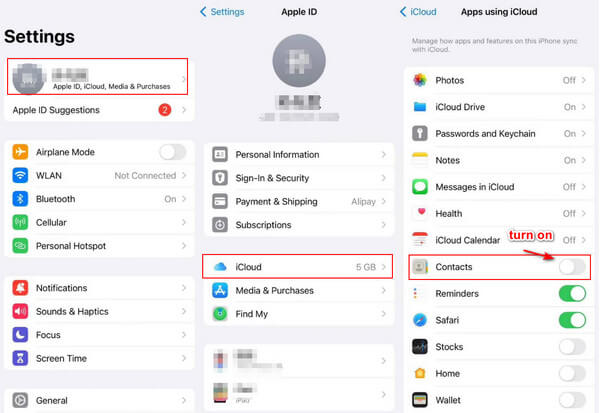
2 단계 브라우저를 열고 검색하세요 iCloud에. iPhone과 동일한 Apple ID로 로그인하세요. iCloud 백업에 액세스 귀하의 컴퓨터에.
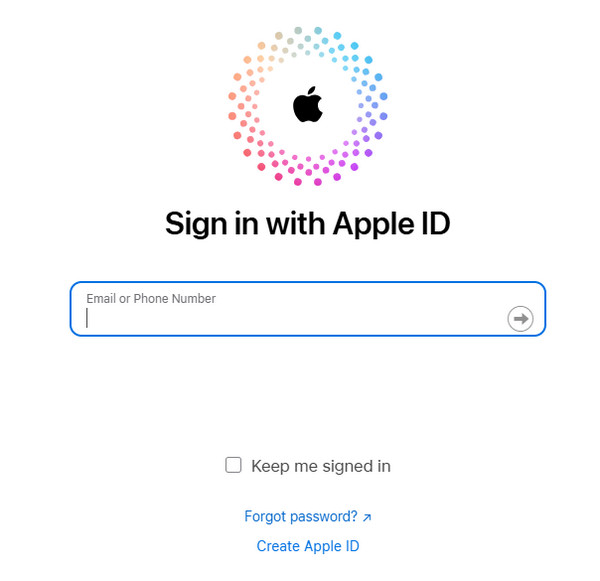
3 단계 화면에서 연락처를 찾으세요. 열어보세요.
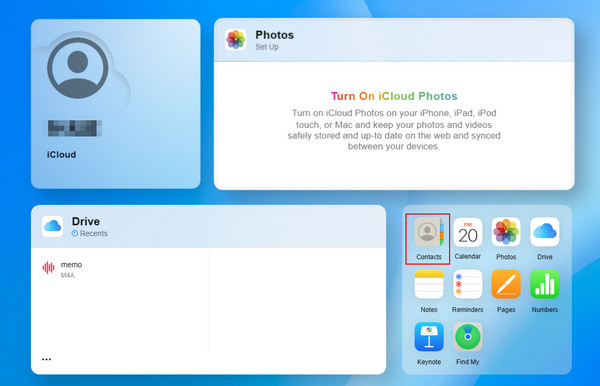
그러면 화면에 모든 iPhone 연락처가 표시됩니다. Ctrl을 길게 누르고 삭제하려는 객체를 클릭합니다.
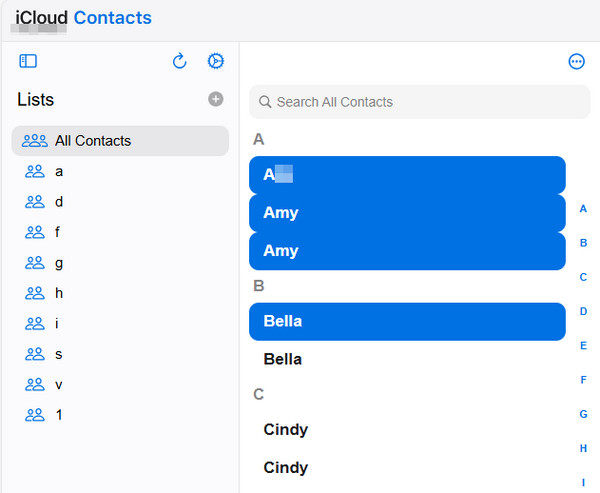
선택 후 페이지 오른쪽 상단으로 이동하면 다음과 같습니다. 연락처 삭제 빨간색으로.
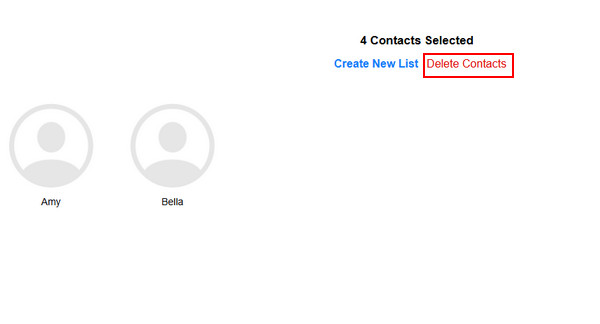
클릭하면 확인 페이지가 나타납니다.
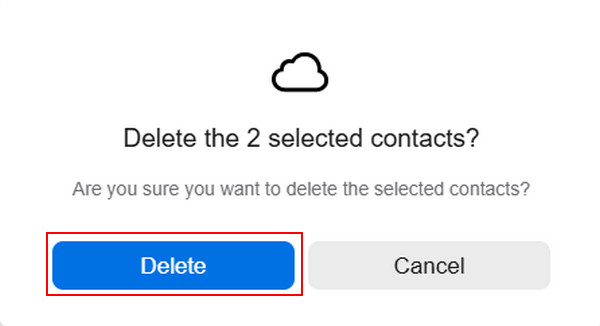
왼쪽 메뉴에서 . 작업을 확인합니다.
팁 : iCloud는 또한 다음 용도로 사용할 수 있습니다. iPhone에서 연락처 복구 실수로 중요한 연락처를 삭제한 경우
결론
iPhone에서 중복된 연락처를 지우려면 Apeaksoft iPhone Transfer를 통해 병합하거나 iPhone의 기본 제공 기능과 직접 병합할 수 있습니다. 또한, iPhone에서 중복된 연락처 제거 iPhone에서 수동으로 또는 iCloud를 통해. 자신에게 가장 적합한 방법을 선택하세요!
관련 기사
iPhone에서 삭제된 연락처를 찾는 것은 쉽습니다. 이 기사에서는 삭제된 iPhone 연락처를 쉽게 복구할 수 있는 입증된 네 가지 방법을 수집합니다.
인덱스, 팔로우, max-image-preview: Large, max-snippet: -1, max-video-preview: -1
iPhone 연락처에서 Google 동기화를 가져오시겠습니까? 다음은 iCloud를 사용하거나 사용하지 않고 iPhone에서 Gmail로 연락처를 동기화하는 데 도움이 되는 3가지 쉬운 방법입니다.
Facebook 연락처를 iPhone에 동기화하고 싶으신가요? iPhone 4/16/15/14/13 등에 연락처와 사진 등을 동기화하는 12가지 방법을 확인하세요.

